买了tp路由器,你知道呢?(组图)
如何在手机上设置tp路由器
我买了一个tp路由器,但是您知道如何在手机上设置一个tp路由器吗?以下是如何设置编辑器组织的tp路由器手机,欢迎阅读。
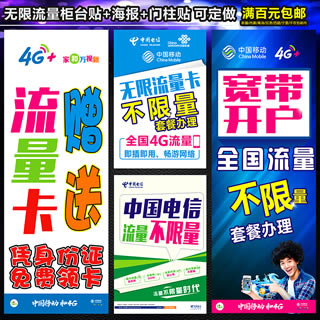
第一步,路由器线路连接
1、 TP-Link TL-WR842N路由器中的WAN端口需要网络电缆才能连接到调制解调器的网络端口;
如果您的家庭宽带不使用猫,则需要将宽带网络电缆插入您的家庭,并将其插入TL-WR842N路由器的WAN端口。
2、如果您的家中有一台计算机,则应使用网络电缆连接到LAN(TL-WR842N路由器的123 4)端口。
第二步,连接路由器信号
新购买的TL-WR842N路由器或恢复出厂设置后的TL-WR842N路由器将在打开电源后发送默认的无线信号。
当我们使用手机设置TL-WR842N路由器以访问Internet时,首先需要将手机连接到TL-WR842N的默认无线信号。
连接到路由器的手机的默认无线信号
重要说明:
(1),TP-Link TL-WR842N的默认无线信号没有密码,可以直接连接手机。
(2)。当手机设置有无线路由器时,不需要将手机连接到Internet。只要将手机连接到路由器的无线信号,即使如果手机无法访问Internet,则可以设置路由器。
第三步,将路由器设置为
1、设置管理员密码
在移动浏览器中输入:打开TL-WR842N的设置界面->根据页面提示,首先为TL-WR842N路由器设置一个“管理员密码”,如下图所示。
在移动浏览器中输入
设置路由器的管理员密码
您可能会遇到的问题:
进入移动浏览器后,无法打开TL-WR842N路由器的设置界面。
2、设置Internet参数
TL-WR842N路由器的
V 7、 V 8、 V9版本具有自动检测“ Internet访问方法”的功能。等待几秒钟,然后根据测试结果设置相应的Internet参数。
(1)。如果检测到“ Internet访问方法”是:宽带拨号Internet访问->您需要在下面填写“宽带帐号”和“宽带密码”,如下所示在下图中
(2)。如果检测到“ Internet访问方法”是:自动获取IP地址->只需单击页面上的“下一步”,则不需要其他设置。
(3),如果检测到“ Internet访问方法”是:固定IP地址->,则需要填写以下页面:IP地址,子网掩码,网关,DNS服务器和其他信息,如图所示在下图中。
3、设置无线参数
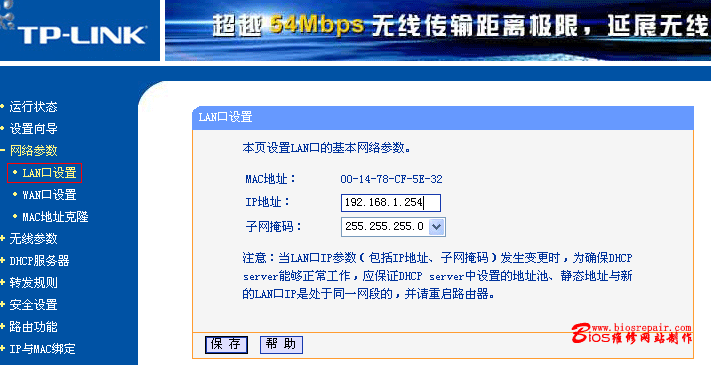
根据页面上的提示信息,设置TL-WR842N路由器的“无线名称”和“无线密码”,如下图所示。
注意:
(1),“无线名称”,建议使用字母和数字进行设置,请勿使用汉字进行设置。因为仍然有一些无线设备,例如手机,笔记本电脑,平板电脑,等,不支持带有中文名称的无线设备。信号。
(2),“无线密码”,建议您使用大写字母+小写字母+数字+符号的组合来设置,并且无线密码的长度应大于8位数字。这可以最好确保无线网络的安全,不会破解wifi密码。
4、完成设置
设置完TL-WR842N路由器的无线名称和无线密码后,系统会立即自动应用设置参数。
5、重新连接信号
在以前的设置中,我们重置TL-WR842N路由器的无线名称和无线密码。
因此,此时,您需要将手机连接到TL-WR842N路由器的当前无线信号。
将手机重新连接到路由器的wifi信号
第四步,检查设置是否成功
1、重新进入移动浏览器:打开TL-WR842N路由器的登录界面->输入“管理员密码”以登录TL-WR842N的设置界面。
提醒:
进入移动浏览器后,是否出现下图所示页面;此时,单击“继续使用Web版本”按钮,将出现登录界面。
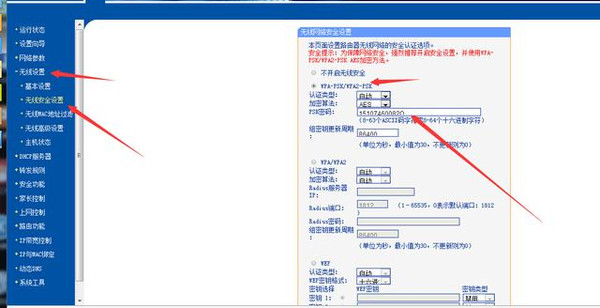
点击“继续使用网络版本”按钮
2、单击“路由设置”->“ Internet设置”,然后在右页上查看提示信息。
PS:V9版本的TL-WR842N路由器,应单击“高级设置”->“网络参数”->“ WAN端口设置”??以打开,然后在右页上查看提示信息。
如果该页面上显示:WAN端口网络已连接,如下图所示。
这意味着TL-WR842N路由器已成功设置,并且计算机和手机可以连接到该路由器并可以正常联机。
[如何在手机上设置tp路由器]相关文章:
1.如何为手机设置tp路由器
2.如何在手机上设置tp路由器
如何设置3. tp路由器dhcp
如何设置4. tp路由器(普通版)
5.如何设置tp路由器的网关
6. tp如何重置路由器
7.如何设置tp路由器的网址
8.如何远程设置tp路由器
本文来自本站,转载请注明本文网址:
http://www.pc-fly.com/a/tongxingongju/article-375215-1.html
……